现手机已成为我们生活中不可或缺的一部分,与之相伴的还有与电脑之间的数据传输,有时我们在使用Windows 10系统的电脑时,却遇到了无法识别通过数据线连接的安卓设备的问题。这种情况常常让人困扰,因为它阻碍了我们与手机之间的文件、照片、音乐等数据的传输。面对这一问题,我们又该如何解决呢?本文将为大家详细介绍电脑如何识别手机以及解决Windows 10电脑无法识别通过数据线连接的安卓设备的方法。
win10电脑无法识别通过数据线连接的安卓设备怎么解决
电脑怎么识别手机
1、使用数据线将手机和电脑连接,在手机上选择媒体识别(MTP)。
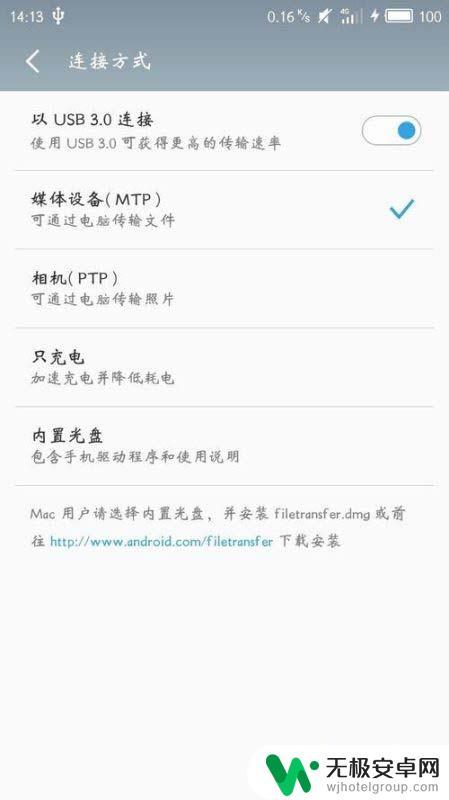
2、单击“这台电脑“->属性,找到设备管理器,打开设备管理器。
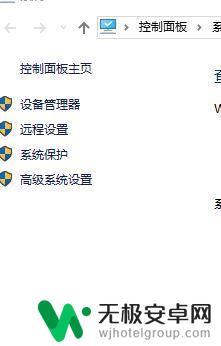
3、在设备管理器中找到你的手机,名字可能是你的手机型号。可能是未知设备。
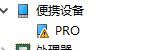
4、找到你的设备,单机右键更新驱动。选择第二个浏览计算机查找驱动程序。
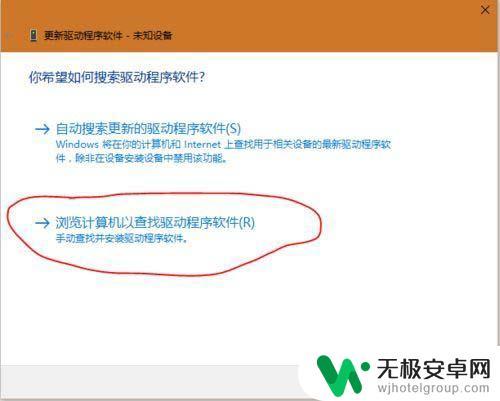
5、再选择“从计算机的设备驱动程序列表中选取”。
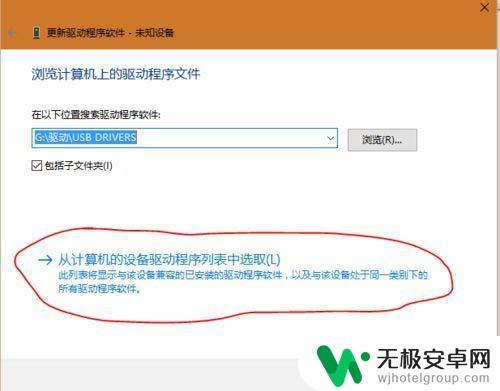
6、在列表里面找到“便携设备”。
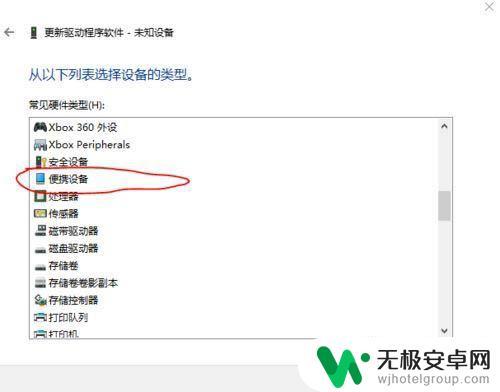
7、在列表中选择“MTP USB 设备”,单机下一步。
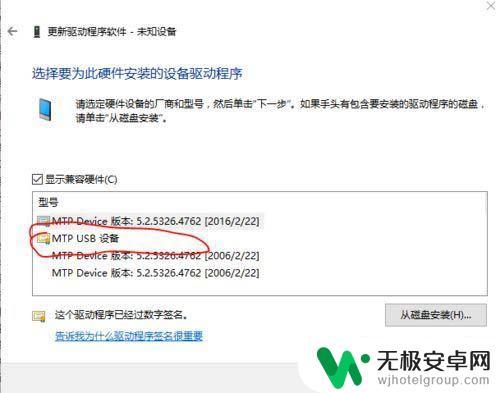
8、此时你的电脑已经能够识别你的手机了。
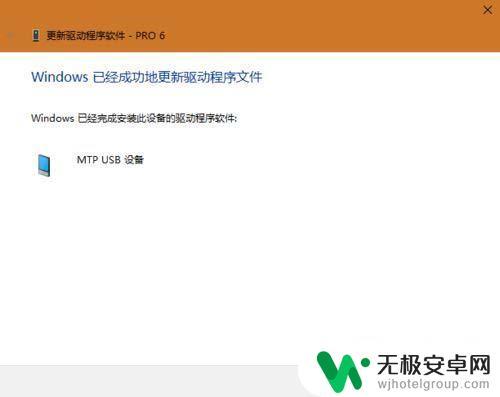
当手机需要连接电脑时,无非就是管理或直接上传文件数据。如果遇到win10电脑不能识别安卓设备的问题,可以试试本文教程修复。
以上是电脑如何识别手机的全部内容,如果遇到这种情况,你可以按照以上步骤解决,非常简单快速。











